Графическое проложение профилей возбуждения и приема.
Осуществляется выбором пунктов меню
Edit->Survey Design->Set
Shot Lines и Set Receive Lines.
или выбором соответствующего пункта всплывающего меню после нажатия правой клавиши мыши.
На экране появляется немодальное окно “Проложение профиля”.
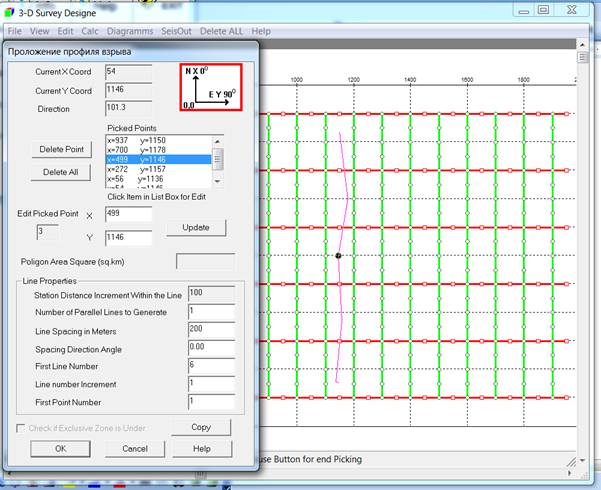
Узловые точки профили отмечаются щелчком левой клавиши мыши в главном окне программы.
Правая клавиша мыши завершает проложение профиля.
В немодальном окне “Проложение профиля” отображается:
- Текущее положение курсора мыши в окнах Current X Coord и Current Y Coord
- Координаты отмеченных точек в окне-списке Picked Points.
Не прерывая проложения профиля можно в диалоговом окне “Проложение профиля” осуществить:
- Отметить уже прослеженную точку, выбрав ее щелчком мыши в окне-списке Picked Points.
- Удалить эту точку, нажав кнопку Delete Point.
- Удалить все пропикированные точки, нажав кнопку Delete All.
- Подправить координаты точки в окнах Edit Picked Point и нажав кнопку Update.
- В окне Line Properties определить:
Station Distance Increment
Within the Line - Расстояние между пикетами по профилю.
Эта операция возможна только при определении первого профиля.
Number of Parallel Lines to Generate - Количество параллельных указанному профилей.
Line Spacing in Meters - Расстояние между профилями в метрах.
Spacing Direction Angle - Угол направления приращения профилей.
Проще всего этот угол оценить, поводив курсором мышки по экрану и анализируя отображаемый угол в информационном окошке Direction.
First Line Number - Первому из прокладываемых профилей присваивается этот номер. Это очень важно для профилей приема, нумерация которых должна соответствовать поперечным координатам этих профилей.
Line number Increment - Приращение номеров прокладываемых профилей. Может быть с отрицательным знаком, если профили добавляются перед первым уже существующим профилем. Это очень важно для профилей приема.
First Point Number - Номер первой точки на профилях. Крайне важно указать правильно этот параметр для профилей приема.
Выход из режима проложения профиля осуществляется из диалогового окна “Проложение профиля”:
Cancel - выход в любой момент без сохранения данных.
OK - завершение с модификацией схемы наблюдений.
Выход возможен только после завершения проложения профиля правой клавишей мыши.